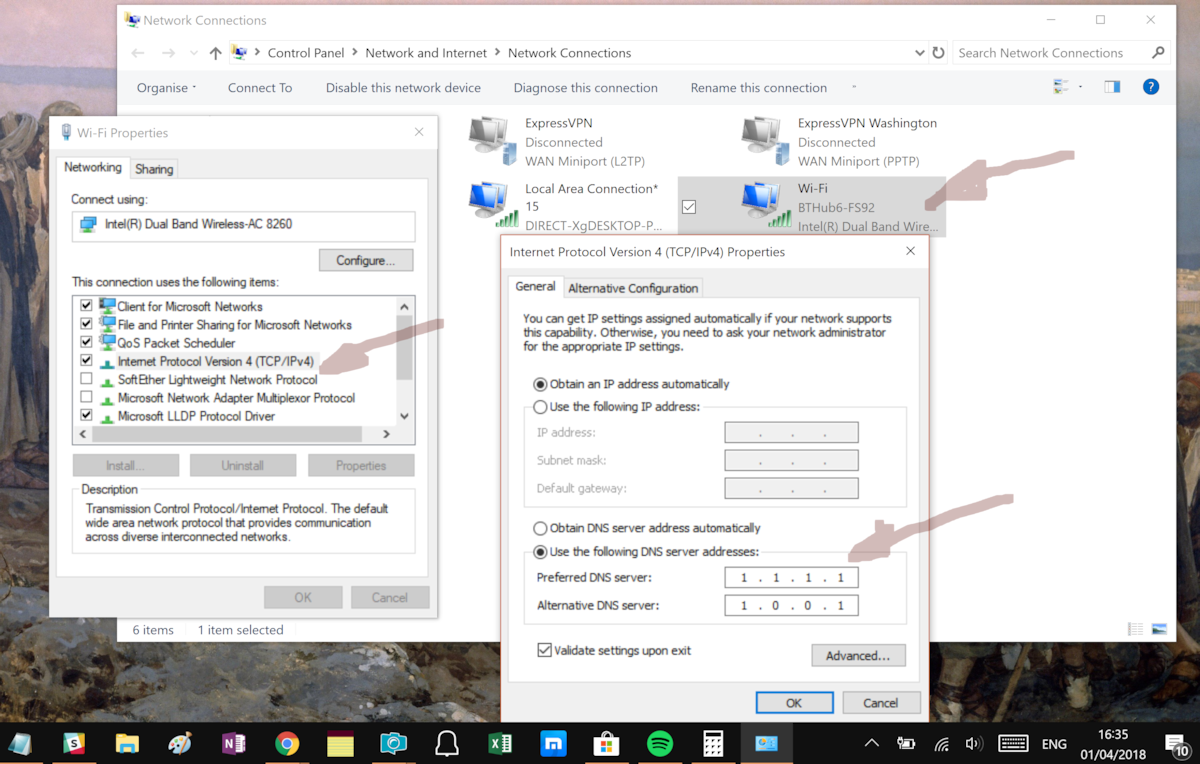Le service DNS 1.1.1.1 de Cloudflare axé sur la confidentialité n'est pas une blague - Voici comment le configurer
2 minute. lis
Mis à jour le
Lisez notre page de divulgation pour savoir comment vous pouvez aider MSPoweruser à soutenir l'équipe éditoriale En savoir plus
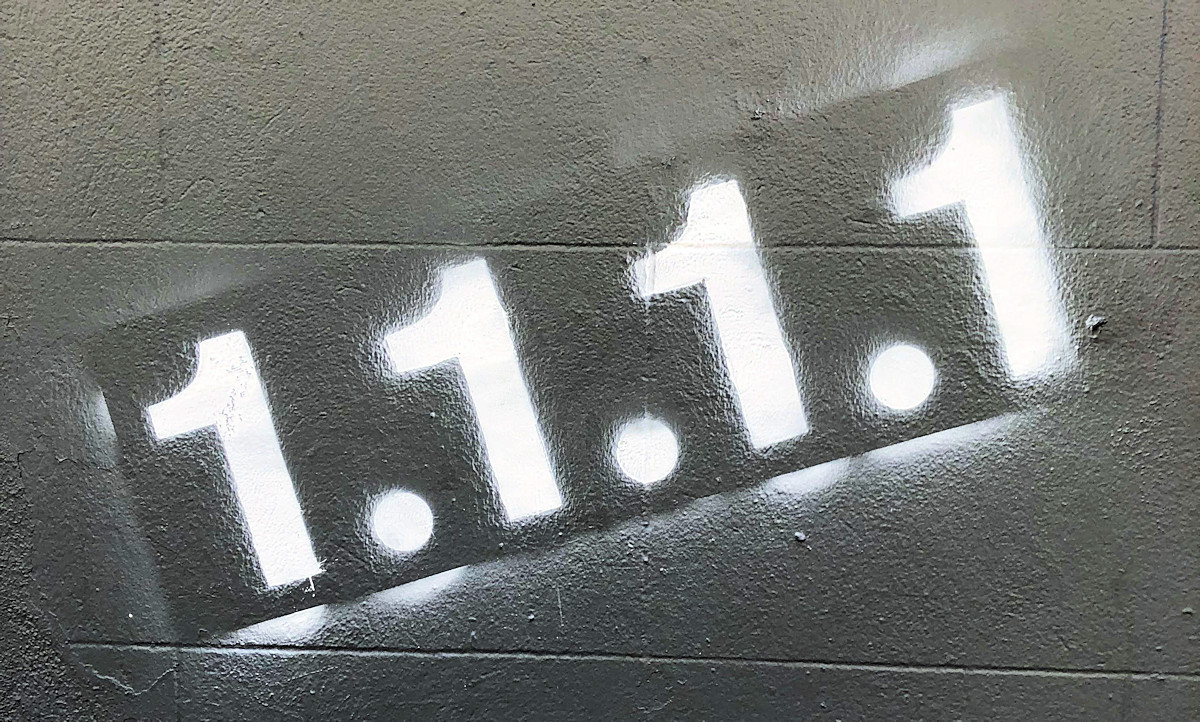
Le fournisseur mondial de services réseau Cloudflare a annoncé un nouveau service DNS axé sur la confidentialité pour prendre en charge le fournisseur DNS alternatif 8.8.8.8 de Google.
La principale prétention de Cloudflare à la renommée est son accent sur la confidentialité - ils promettent de ne jamais écrire votre requête DNS sur le disque et de ne pas conserver les journaux pendant plus de 24 heures.
Ils prennent également en charge DNS sur HTTPS (et DNS sur TLS), ce qui signifie que même votre FAI ne saura pas quel nom de domaine vous demandez.
L'autre avantage de Cloudflare est la rapidité, avec des réponses de l'ordre de 14 ms pour les sites hors de leur réseau, et encore plus rapide pour la grande partie du web sur leur service.
Le service est entièrement gratuit et Cloudflare promet de ne jamais utiliser les données à des fins de marketing et autres. Pour garantir cela, ils demandent à KPMG, le cabinet d'audit très respecté, d'auditer leur code et leurs pratiques chaque année et de publier un rapport public confirmant qu'ils font ce qu'ils ont dit qu'ils feraient.
Le service est désormais opérationnel. Pour l'activer pour votre FAI public sur Windows 10, suivez les instructions suivantes :
Configuration sur PC
Mise en place 1.1.1.1 prend deux minutes et ne nécessite aucune compétence technique ou logiciel spécial.
- Cliquez sur le menu Démarrer, puis cliquez sur Panneau de configuration.
- Cliquez sur Réseau et Internet.
- Cliquez sur Modifier les paramètres de l'adaptateur.
- Faites un clic droit sur le réseau Wi-Fi auquel vous êtes connecté, puis cliquez sur biens.
- Sélectionnez Protocole Internet Version 4 (ou Version 6 si désiré).
- Cliquez biens.
- Notez toutes les entrées de serveur DNS existantes pour référence future.
- Cliquez Utiliser les adresses de serveur DNS suivantes.
- Remplacez ces adresses par les adresses DNS 1.1.1.1 :
- Pour IPv4 : 1.1.1.1 ainsi que 1.0.0.1
- Pour IPv6 : 2606: 4700: 4700 :: 1111 ainsi que 2606: 4700: 4700 :: 1001
- Cliquez OK, puis Fermer.
- Redémarrez votre navigateur.
- Vous êtes prêt ! Votre appareil dispose désormais de serveurs DNS plus rapides et privés
En savoir plus chez Cloudflare ici.